配置Sun服务器网络管理口精编WORD版
SUN工作站远程维护配置

SUN工作站远程维护配置问题来源智能商业网现在大量使用SUN小型机作为SMCP运行物理平台对于某些无路由器局点配置方法简介该方法适用于使用标准ttya或ttyb端口的Solaris 2.4/2.5 Sun system 针对要使用的端口ttya或ttybÐèÒªÏÈɾ³ý»òÈ¥¼¤»î¸Ã¶Ë¿ÚµÄ¶Ë¿Ú¼àÊÓ½ø³Ìpmadm -p zsmon -lÈç¹ûÖÕ¶ËÌáʾÈçϽá¹ûʹÓÃÈçÏÂÃüÁîÖÕÖ¹¸Ã½ø³Ì2所以对应于MODEM需要有相兼容的硬件流控记存器无奇偶效28800 baud rates是MODEM 到MODEM的速率38400 baud ratesMODEM设置1 [请输入资料编码]MODEM设置随不同的品牌细节参考MODEM随机手册首先如果使用windows操作系统的PC机使用方法很简单这里针对SUN工作站配置MODEM进行介绍执行同理如果MODEM接在B口tip -38400 /dev/cua/bÖ´ÐÐAT命令集对于 US Robotic Courier Modem: AT&F1&B1&C1&D2X0S0=1&W对于Hayes Optima/Acura Modems: AT&FN0Q2X0&C1&D2S0=1&W对于Telebit T2500 modems in Conventional mode:AT&FQ2X0N0S0=1S37=0&C1&D2&K3&W1&W2对于Telebit T2500 modems in Enhanced mode:AT&FS52=4Q9S131=1S58=2S68=255S95=0S150=2S50=0S51=5对于GVC 288 V.34 Modem: AT&F2E0Q1S0=1&C1&D2&W&W1对于Black Box Corporation, Modem 144FX: ATN0S37=0S0=1Q1&C1&D2&K3&W对于没有列出的品牌或执行 at&f ats0=1 at&w试一下<CR>~.4Ôò½øÐÐÈçÏÂÉèÖÃÔÚ/etc/uucp/Devices添加下列两行Direct cua/a - 9600 directACU cua/a - 38400 hayes"hayes" 对应于在 /etc/uucp/Dialers 中的入口. 修改该文件中的hayes项为hayes =,-, "" \dAT\r\c OK\r \EATDT\T\r\c CONNECT或hayes =,-, "" \dAT\r\c OK\r \EATDT\T\r\c CONNECTSTTY=crtscts(硬件流控)或hayes =,-, "" P_ZERO "" \dAT\r\c OK\r \EATDT\T\r\c CONNECT( 8 位数据位传输)5. 选择 "Use Template" 菜单按钮的"Modem - Bidirectional" 菜单项.38400m 对应 28800 baud modems,19200m 对应 14400 baud modems, 9600m 对应9600 baud modems.Èç vt100.b. 输入下列命令检察端口监控程序是否运行pmadm -p zsmon -lPMTAG PMTYPE SVCTAG FLGS ID <PMSPECIFIC>2 [请输入资料编码]zsmon ttymon ttyb u root /dev/term/bb -/usr/bin/login - 9600m ldterm,ttcompat login: - dialup n #Modem -Bidirectional如果无上述信息出现6, 完成上述步骤后这里要注意的是拨号使用超级终端3 [请输入资料编码]。
Sun_T5220_服务器安装指南_V1.0

Sun T5220服务器维护指南一、配置T5220服务器SC利用PC 终端配置T5220服务器的SC(System Controller)。
设置SC 只需要在第一次安装的时候进行,后续不再需要重新设置。
1 用串口线连接SC 的串口和PC 终端的串口。
串口线一头是RJ-45 接口,插入SC 的串口(Serial Mgt Port)。
Km 带外管理。
图1 SC口位置表1 SC与PC终端的串口线线序标准表2 设置串口的属性值2 在超级终端窗口中,当系统提示以下信息时,输入用户名root。
SUNSP00144F970053 login:3 当系统提示以下信息时,输入root用户的密码changeme。
4 执行以下命令,还原ILOM 设置的默认值。
-> set /SP reset_to_defaults=all5 执行以下命令,重启ILOM。
-> reset /SP当系统提示以下信息时,输入y。
Are you sure you want to reset /SP (y/n)? y6 当系统再次提示以下信息时,输入用户名root。
SUNSP00144F970053 login:7 当系统提示以下信息时,输入root用户的密码changeme。
8执行以下命令,创建admin用户,以启动ALOM。
-> create /SP/users/admin role=Administrator cli_mode=alom9设置admin用户密码。
说明请根据规划输入用户密码admin123。
Creating user...Enter new password: ********Enter new password again: ********Created /SP/users/admin10执行以下命令,检查用户创建是否成功。
-> show /SP/users/SP/usersTargets:rootadmin如果回显信息中有admin用户,则说明用户已成功创建;否则,请执行步骤8和步骤9重新创建admin用户。
网络服务器配置与管理Windows Server 2012 R2篇—第1章

• Windows Server 2012的升级版本,核心版本号为Windows NT 6.3。 • 功能涵盖服务器虚拟化、存储、软件定义网络、服务器管理和自动化、Web和应用
程序平台、访问和信息保护、虚拟桌面基础架构等。 • 在虚拟化、管理、存储、网络等许多方面具备多种新功能和增强功能。
组建实验环境
• 组建实际测试网络 • 用于安装各种网络服务的服务器:运行Windows Server 2012 R2。 • 用作域控制器的服务器:运行Windows Server 2012 R2。 • 用作客户端的计算机:运行Windows 10。
• 组建虚拟测试网络 • 通过虚拟机软件,可以在一台物理计算机上模拟出一台或多台虚拟计算机。 • VMware是一款经典的虚拟机软件,可以运行在Windows或Linux平台上。 • 可通过VMware软件组建一个测试网络。
• 浏览器/服务器模式 • 客户端与服务器之间物理上通过Internet或Intranet相连,按照HTTP进行通信 • 客户端工作界面通过Web浏览器来实现
1.1 网络服务器概述
网络服务器硬件
根据应用层次或规模档次划分 • 入门级服务器 • 工作组级服务器 • 部门级服务器 • 企业er 2012 R2服务器基础 7
• Windows Server 2012 R2安装方式 • 全新安装方式 • 升级安装方式 • 其他安装方式(无人参与安装等)
• 安装之前的准备 • 备份数据,包括配置信息、用户信息和相关数据。 • 切断UPS设备的连接。 • 必要时准备驱动程序。
1.2 安装Windows Server 2012 R2操作系统 第1章 Windows Server 2012 R2服务器基础 17
Windows服务器管理与配置技巧

Windows服务器管理与配置技巧标题:Windows服务器管理与配置技巧引言:Windows服务器是一种功能强大的操作系统,广泛应用于企业、机构和个人。
本文将介绍Windows服务器的管理和配置技巧,帮助读者更好地利用和维护服务器。
一、准备工作1. 硬件要求:先确认服务器的硬件是否满足安装Windows服务器的要求,如CPU、内存和存储空间等。
2. 软件准备:下载并安装合适版本的Windows服务器操作系统,确保安装介质的完整性。
二、安装Windows服务器1. 启动服务器:通过BIOS设置,将启动顺序设置为从光盘或U盘启动。
2. 安装过程:按照界面提示,选择适当的安装选项、语言和键盘布局等,然后进行分区和格式化,最后等待安装完成。
3. 激活与更新:安装完成后,及时激活Windows服务器,并通过Windows Update下载和安装最新的更新。
三、基本配置1. 修改计算机名:点击“此电脑”或“计算机”,右键属性,然后点击“更改设置”,在弹出的对话框中修改计算机名,并重新启动服务器。
2. 配置IP地址和DNS:进入“控制面板”->“网络和共享中心”,点击“更改适配器设置”,右键选择“属性”,在“Internet协议版本4(TCP/IPv4)”属性中输入静态IP地址和DNS服务器信息。
3. 防火墙设置:通过“控制面板”->“Windows Defender防火墙”进行配置,建议根据具体需求设置防火墙规则,确保服务器的安全性。
四、用户和组管理1. 添加用户:打开“计算机管理”->“本地用户和组”->“用户”,右键点击“新用户”创建新用户,并设置相应的权限和密码。
2. 用户组管理:在“计算机管理”->“本地用户和组”->“组”,可以创建新组、将用户添加到组中,进而灵活管理用户权限。
五、远程连接Windows服务器1. 启用远程桌面:右键点击“此电脑”->“属性”->“远程设置”,勾选“允许远程连接到此计算机”,选择合适的远程连接选项。
Sun M4000 服务器维护指南 V1.0

Sun M4000/M5000服务器维护指南一、配置M4000/M5000服务器XSCF1、串口线一头是RJ-45 接口,插入XSCF 的串行端口。
图1 串行端口位置表1 串行端口线缆线序表2设置串口的属性值2、将操作面板上的钥匙设置到“维修”位置。
3、在超级终端窗口中,当系统提示以下信息时,输入用户名default。
login:4、当系统提示以下信息时,将操作面板上的钥匙设置到“锁定”位置,然后按“Enter”。
Change the panel mode switch to Locked and press return...5、当系统提示以下信息时,将操作面板上的钥匙设置到“维修”位置,等待5秒以上,然后按“Enter”。
Leave it in that position for at least 5 seconds. Change the panel mode switch to Service, and press return...6、执行以下命令,还原XSCF 设置的默认值。
还原出厂设置过程中,当系统提示输入[yes/no]的时候,一律输入yes。
XSCF> restoredefaults -c factory7、当系统提示以下信息时,XSCF 将会自动重启。
Please stand by while rebooting the system.(15)Restarting system8、当系统再次提示以下信息时,输入用户名default。
login:9、当系统提示以下信息时,将操作面板上的钥匙设置到“锁定”位置,然后按“Enter”。
Change the panel mode switch to Locked and press return...10、当系统提示以下信息时,将操作面板上的钥匙设置到“维修”位置,等待5秒以上,然后按“Enter”。
Leave it in that position for at least 5 seconds. Change the panel mode switch toService, and press return...11、执行以下命令,创建adminuser用户。
SUN中端服务器系统管理手册笔记
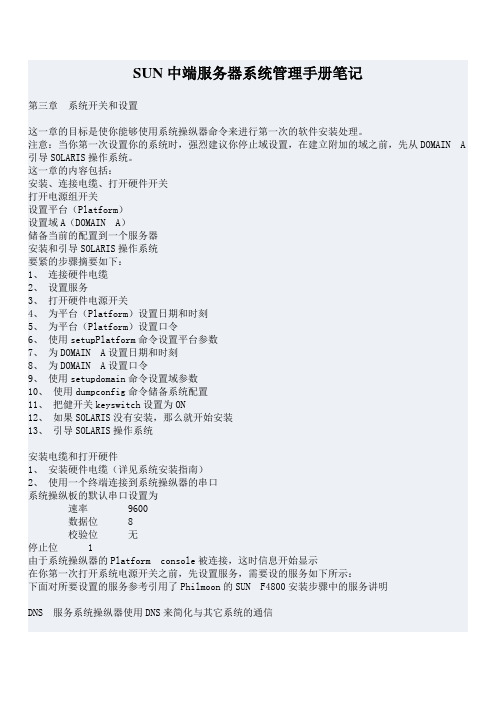
SUN中端服务器系统管理手册笔记第三章系统开关和设置这一章的目标是使你能够使用系统操纵器命令来进行第一次的软件安装处理。
注意:当你第一次设置你的系统时,强烈建议你停止域设置,在建立附加的域之前,先从DOMAIN A 引导SOLARIS操作系统。
这一章的内容包括:安装、连接电缆、打开硬件开关打开电源组开关设置平台(Platform)设置域A(DOMAIN A)储备当前的配置到一个服务器安装和引导SOLARIS操作系统要紧的步骤摘要如下:1、连接硬件电缆2、设置服务3、打开硬件电源开关4、为平台(Platform)设置日期和时刻5、为平台(Platform)设置口令6、使用setupPlatform命令设置平台参数7、为DOMAIN A设置日期和时刻8、为DOMAIN A设置口令9、使用setupdomain命令设置域参数10、使用dumpconfig命令储备系统配置11、把健开关keyswitch设置为ON12、如果SOLARIS没有安装,那么就开始安装13、引导SOLARIS操作系统安装电缆和打开硬件1、安装硬件电缆(详见系统安装指南)2、使用一个终端连接到系统操纵器的串口系统操纵板的默认串口设置为速率9600数据位8校验位无停止位 1由于系统操纵器的Platform console被连接,这时信息开始显示在你第一次打开系统电源开关之前,先设置服务,需要设的服务如下所示:下面对所要设置的服务参考引用了Philmoon的SUN F4800安装步骤中的服务讲明DNS 服务系统操纵器使用DNS来简化与其它系统的通信Sun Management Center 软件* 通过Sun Management Center 治理和监控系统.我们建议使用此软件来治理和监控系统网络终端服务器(NTS) 网络终端服务器(NTS, Network Terminal Server) 用于关心治理多个串行连接。
至少应使用密码来爱护NTS 的安全引导/安装服务器* 承诺你从网络服务器而不是使用CD-ROM 驱动器中安装Solaris 操作环境HTTP/FTP 服务器* 为了执行固件升级你必须设置HTTP或FTP服务器。
配置Sun服务器网络管理口完整版

配置S u n服务器网络管理口集团标准化办公室:[VV986T-J682P28-JP266L8-68PNN]配置Sun服务器网络管理口(ILOM)(数据管理部张冠军)OracleILOM概述OracleIntegratedLightsOutManager(OracleILOM)是预先安装在某些SPARC服务器上的系统管理固件。
借助OracleILOM,可以有效管理和监视服务器中安装的组件。
OracleILOM提供了基于浏览器的界面和命令行界面,以及SNMP界面和IPMI界面。
ILOM服务处理器独立于服务器运行,只要为服务器(或包含服务器模块的模块化系统)连接了交流电源,无论服务器电源状态如何,都不会影响它。
为服务器连接了交流电源后,ILOM服务处理器将立即启动并开始监视服务器。
所有的环境监视和控制任务均由OracleILOM处理。
->提示符表明您正在与OracleILOMSP直接进行交互。
无论主机电源状态如何,当您通过SERMGT端口或NETMGT端口登录服务器时,该提示符都是您看到的第一个提示符。
在模块化系统上,当您直接登录服务器模块或通过模块化系统的CMM上的OracleILOM 登录服务器时,也会显示该提示符。
此外,如果系统控制台被配置为可通过SERMGT端口和NETMGT端口进行访问,您也可通过OpenBootILOM服务处理器ok提示符或OracleSolaris#或%提示符访问提示符(->)。
ILOM服务处理器在每个服务器上共支持十个并发会话:九个通过NETMGT端口提供的SSH连接或Web连接,一个通过SERMGT端口提供的连接。
ILOM有什么作用?通过ILOM,您可以主动地管理和监视服务器,而不必管操作系统状态如何,从而为您提供了可靠的快速远程管理(LightsOutManagement,LOM)系统。
使用LOM,您可以主动地进行以下工作:即刻了解发生的硬件错误和故障远程控制服务器的电源状态查看主机的图形控制台和非图形控制台查看系统中的传感器和指示灯的当前状态确定系统的硬件配置使用IPMIPET、SNMP陷阱或电子邮件警报接收生成的有关系统事件的预告警报ILOM服务处理器(serviceprocessor,SP)运行其自己的嵌入式操作系统并具有专用以太网端口,这两者一起提供了带外管理功能。
服务器网络配置与安全设置
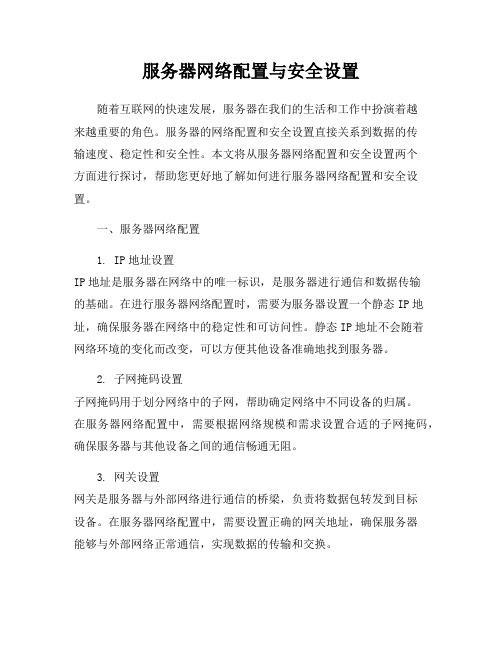
服务器网络配置与安全设置随着互联网的快速发展,服务器在我们的生活和工作中扮演着越来越重要的角色。
服务器的网络配置和安全设置直接关系到数据的传输速度、稳定性和安全性。
本文将从服务器网络配置和安全设置两个方面进行探讨,帮助您更好地了解如何进行服务器网络配置和安全设置。
一、服务器网络配置1. IP地址设置IP地址是服务器在网络中的唯一标识,是服务器进行通信和数据传输的基础。
在进行服务器网络配置时,需要为服务器设置一个静态IP地址,确保服务器在网络中的稳定性和可访问性。
静态IP地址不会随着网络环境的变化而改变,可以方便其他设备准确地找到服务器。
2. 子网掩码设置子网掩码用于划分网络中的子网,帮助确定网络中不同设备的归属。
在服务器网络配置中,需要根据网络规模和需求设置合适的子网掩码,确保服务器与其他设备之间的通信畅通无阻。
3. 网关设置网关是服务器与外部网络进行通信的桥梁,负责将数据包转发到目标设备。
在服务器网络配置中,需要设置正确的网关地址,确保服务器能够与外部网络正常通信,实现数据的传输和交换。
4. DNS设置DNS(Domain Name System)用于将域名解析为对应的IP地址,帮助用户快速访问互联网资源。
在服务器网络配置中,需要设置可靠的DNS 服务器地址,确保服务器能够准确解析域名,实现对外部资源的访问和交互。
5. 网络接口配置服务器通常具有多个网络接口,可以连接不同的网络环境。
在进行网络配置时,需要根据实际需求设置每个网络接口的IP地址、子网掩码、网关等参数,确保服务器在不同网络环境中能够正常工作和通信。
二、服务器安全设置1. 防火墙配置防火墙是保护服务器安全的重要工具,可以监控和过滤网络流量,阻止恶意攻击和未经授权的访问。
在服务器安全设置中,需要配置防火墙规则,限制对服务器的访问和数据传输,提高服务器的安全性和稳定性。
2. 安全更新及时更新服务器的操作系统和软件是保障服务器安全的重要措施。
配置Sun服务器网络管理口
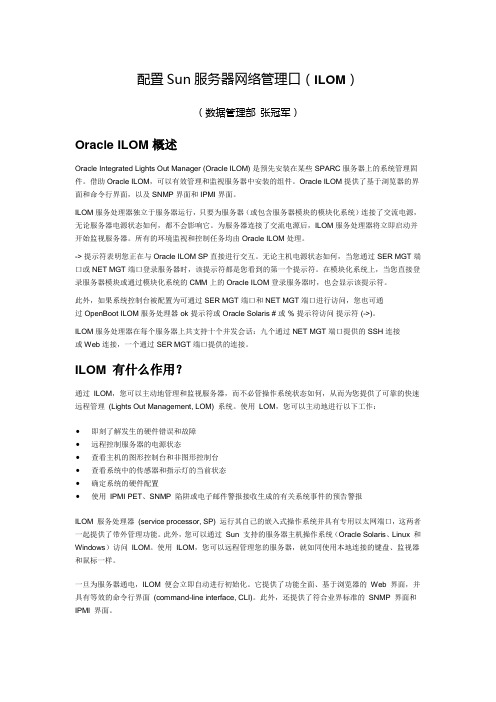
配置Sun服务器网络管理口(ILOM)(数据管理部张冠军)Oracle ILOM 概述Oracle Integrated Lights Out Manager (Oracle ILOM) 是预先安装在某些 SPARC 服务器上的系统管理固件。
借助 Oracle ILOM,可以有效管理和监视服务器中安装的组件。
Oracle ILOM 提供了基于浏览器的界面和命令行界面,以及 SNMP 界面和 IPMI 界面。
ILOM 服务处理器独立于服务器运行,只要为服务器(或包含服务器模块的模块化系统)连接了交流电源,无论服务器电源状态如何,都不会影响它。
为服务器连接了交流电源后,ILOM 服务处理器将立即启动并开始监视服务器。
所有的环境监视和控制任务均由 Oracle ILOM 处理。
-> 提示符表明您正在与 Oracle ILOM SP 直接进行交互。
无论主机电源状态如何,当您通过 SER MGT 端口或 NET MGT 端口登录服务器时,该提示符都是您看到的第一个提示符。
在模块化系统上,当您直接登录服务器模块或通过模块化系统的 CMM 上的 Oracle ILOM 登录服务器时,也会显示该提示符。
此外,如果系统控制台被配置为可通过 SER MGT 端口和 NET MGT 端口进行访问,您也可通过 OpenBoot ILOM 服务处理器 ok 提示符或 Oracle Solaris # 或 % 提示符访问提示符 (->)。
ILOM 服务处理器在每个服务器上共支持十个并发会话:九个通过 NET MGT 端口提供的 SSH 连接或 Web 连接,一个通过 SER MGT 端口提供的连接。
ILOM 有什么作用?通过ILOM,您可以主动地管理和监视服务器,而不必管操作系统状态如何,从而为您提供了可靠的快速远程管理(Lights Out Management, LOM) 系统。
使用LOM,您可以主动地进行以下工作:∙即刻了解发生的硬件错误和故障∙远程控制服务器的电源状态∙查看主机的图形控制台和非图形控制台∙查看系统中的传感器和指示灯的当前状态∙确定系统的硬件配置∙使用IPMI PET、SNMP 陷阱或电子邮件警报接收生成的有关系统事件的预告警报ILOM 服务处理器(service processor, SP) 运行其自己的嵌入式操作系统并具有专用以太网端口,这两者一起提供了带外管理功能。
服务器配置与管理

服务器配置与管理前言:在本文档中,我们将详细介绍服务器的配置与管理过程。
本文档旨在提供给管理员和技术人员一个参考,让他们能够正确地设置和管理服务器。
以下是服务器配置与管理的详细内容:1、服务器类型与规格选择1.1、虚拟私有服务器(VPS)还是独立服务器?1.2、根据需求选择服务器规格1.3、了解硬件要求和推荐配置2、操作系统选择与安装2.1、Windows服务器操作系统2.1.1、Windows Server 2016安装与配置2.1.2、Windows Server 2019安装与配置2.1.3、设置Windows服务器防火墙2.2、Linux服务器操作系统2.2.1、CentOS服务器安装与配置2.2.2、Ubuntu服务器安装与配置2.2.3、设置Linux服务器防火墙3、网络设置与安全配置3.1、IP地质、子网掩码和网关的设置3.2、DNS服务器设置3.3、配置网络接口与网络协议3.4、防止入侵和保护服务器安全3.4.1、使用防火墙设置访问控制3.4.2、定期更新系统与应用程序3.4.3、设置强密码策略4、软件安装与配置4.1、Web服务器配置4.1.1、Apache服务器安装与配置4.1.2、NGINX服务器安装与配置4.2、数据库服务器配置4.2.1、MySQL服务器安装与配置4.2.2、PostgreSQL服务器安装与配置4.3、FTP服务器配置4.4、邮件服务器配置5、监测与性能优化5.1、监测服务器运行状态5.2、资源利用率监测与调整5.3、性能优化技巧与工具6、备份与恢复6.1、定期备份服务器数据6.2、监测备份的完整性与可恢复性6.3、恢复服务器数据7、远程访问与管理7.1、SSH访问与配置7.2、远程桌面访问与配置附件:本文档附带以下内容:- 防火墙配置示例法律名词及注释:- VPS: 虚拟私有服务器,一种虚拟化技术,通过将物理服务器划分为多个虚拟服务器实例来共享硬件资源。
Sun Fire系列服务器系统管理指南说明书
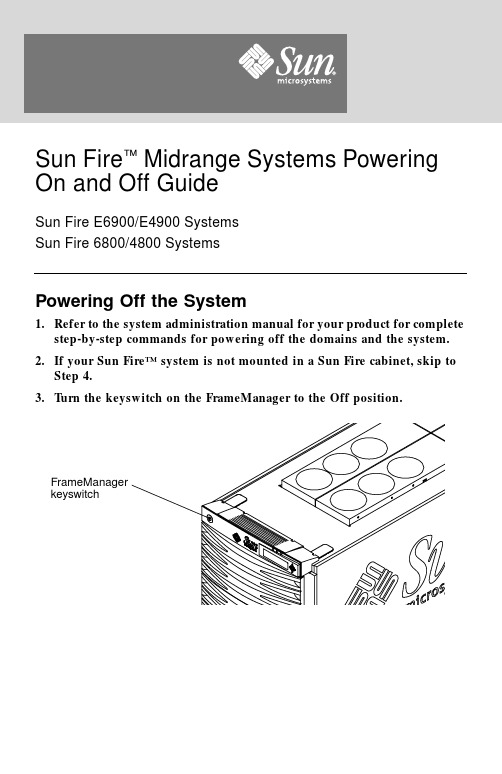
Powering Off the System1.Refer to the system administration manual for your product for complete step-by-step commands for powering off the domains and the system.2.If your Sun Fire™system is not mounted in a Sun Fire cabinet,skip to Step 4.3.Turn the keyswitch on the FrameManager to the Off position.FrameManager keyswitchSun Fire ™Midrange Systems Powering On and Off GuideSun Fire E6900/E4900 SystemsSun Fire 6800/4800 Systems4.Turn off the AC input box(es)(Sun Fire6800system shown).5.If your SunFire system is not mounted in a Sun Fire cabinet,ignoreStep6.6.Turn off the Redundant Transfer Switches(RTS).AC input boxesRTS switchesPowering On the System1.If your Sun Fire system is not mounted in a Sun Fire cabinet,skip toStep4.2.Turn on the RTS switches,if you are working on a system that has RTSmodules.It will take30seconds to one minute for the RTS modules to power on.3.Check that all of the circuit breakers on each side of the RTU are on.4.Turn on the AC input box(es).5.Make sure that the rack fan trays are switched on.This switch is located in the back of the cabinet,below the power cord socket on each rack fan tray.6.If your Sun Fire system is not mounted in a Sun Fire cabinet,skip toStep8.7.Turn the keyswitch on the FrameManager to the On position.Refer to the system administration manual for your product for complete procedures for powering on the system.8.Power on the remaining domains.Accessing Sun DocumentationYou can view,print,or purchase a broad selection of Sun documentation, including localized versions,at:/documentationContacting Sun Technical SupportIf you have technical questions about this product that are not answered in this document,go to:/service/contactingSun Welcomes Your CommentsSun is interested in improving its documentation and welcomes your comments and suggestions.You can submit your comments by going to: /hwdocs/feedbackPlease include the title and part number of your document with your feedback: Sun Fire Midrange Systems Powering On and Off Guide,part number806-2956-13Copyright2004Sun Microsystems,Inc.All rights e is subject to license terms.Third-party software,including font technology,is copyrighted and licensed from Sun suppliers.Portions may be derived from Berkeley BSD systems,licensed from U.of CA.Sun,Sun Microsystems,the Sun logo,Sun Fire,and Solaris are trademarks or registered trademarks of Sun Microsystems,Inc.in the U.S.and in other countries.All SPARC trademarks are used under license and are trademarks or registered trademarks of SPARC International,Inc.in the U.S.and in other ernment Rights—Commercial ernment users are subject to the Sun Microsystems,Inc.standard license agreement and applicable provisions of the FAR and its supplements.Copyright2004Sun Microsystems,Inc.Tous droits réservés.Distribuépar des licences qui en restreignent l’utilisation.Le logiciel détenu par des tiers,et qui comprend la technologie relative aux polices de caractères,est protégépar un copyright et licenciépar des fournisseurs de Sun.Des parties de ce produit pourrontêtre dérivées des systèmes Berkeley BSD licenciés par l’Universitéde Californie.Sun,Sun Microsystems,le logo Sun,Sun Fire,et Solaris sont des marques de fabrique ou des marques déposées de Sun Microsystems,Inc.aux Etats-Unis et dans d’autres pays.Toutes les marques SPARC sont utilisées sous licence et sont des marques de fabrique ou des marques déposées de SPARC International,Inc.aux Etats-Unis et dans d’autres pays.Sun Microsystems, Inc.Part No. 806-2956-13, Rev. AFebruary 2004。
服务器网络配置指南
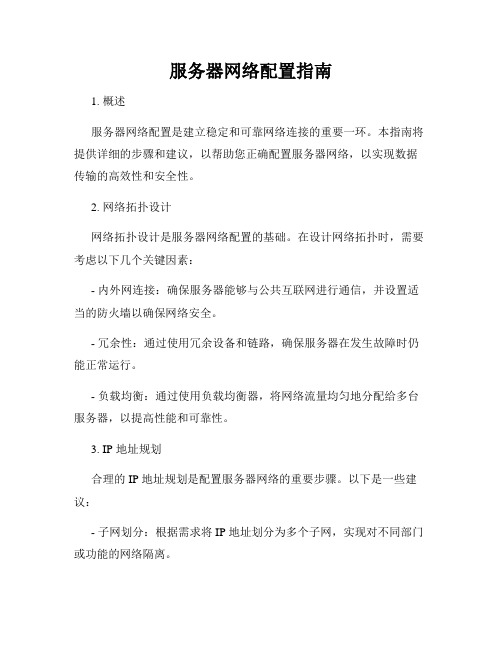
服务器网络配置指南1. 概述服务器网络配置是建立稳定和可靠网络连接的重要一环。
本指南将提供详细的步骤和建议,以帮助您正确配置服务器网络,以实现数据传输的高效性和安全性。
2. 网络拓扑设计网络拓扑设计是服务器网络配置的基础。
在设计网络拓扑时,需要考虑以下几个关键因素:- 内外网连接:确保服务器能够与公共互联网进行通信,并设置适当的防火墙以确保网络安全。
- 冗余性:通过使用冗余设备和链路,确保服务器在发生故障时仍能正常运行。
- 负载均衡:通过使用负载均衡器,将网络流量均匀地分配给多台服务器,以提高性能和可靠性。
3. IP 地址规划合理的 IP 地址规划是配置服务器网络的重要步骤。
以下是一些建议:- 子网划分:根据需求将 IP 地址划分为多个子网,实现对不同部门或功能的网络隔离。
- IP 地址分配:为每个服务器和网络设备分配唯一的 IP 地址,并确保地址池的合理利用。
- DHCP 服务:使用动态主机配置协议(DHCP)来自动分配 IP 地址,简化管理并提高效率。
4. VLAN 配置VLAN(虚拟局域网)可以将网络设备逻辑上划分为多个独立的虚拟网络,以提高网络性能和安全性。
以下是一些建议:- 根据部门或功能,将设备划分到不同的 VLAN 中,以实现访问控制和隔离。
- 使用 VLAN 标记(标签)来标识不同 VLAN 中的数据包,确保正确的数据流向正确的目的地。
- 配置交换机以支持 VLAN,并相应调整网络设备的配置。
5. 安全配置服务器网络的安全性对于保护敏感数据和防止未经授权访问至关重要。
以下是一些建议:- 防火墙设置:配置防火墙以限制进出服务器的流量,并实施访问控制策略。
- VPN 隧道:使用虚拟专用网络(VPN)隧道,加密数据流以保护敏感信息在公共互联网上传输时的安全性。
- IDS/IPS:安装入侵检测系统(IDS)和入侵防御系统(IPS),实时监测和预防网络攻击。
6. 性能优化优化服务器网络的性能可以提高数据传输速度和响应时间。
Sun小型机网络配置

Sun主机网络配置一、网卡启动初始状态ifconfig –a命令是看不到,因为ifconfig –a命令只有当网卡启动后才能看到,我们可以在/etc/path_to_inst文件里看到网卡名及类型。
1、查看/etc/path_to_inst文件。
以sun T2000小型机举例:"/pci@780/pci@0/pci@1/network@0" 0 "e1000g""/pci@780/pci@0/pci@1/network@0,1" 1 "e1000g""/pci@7c0/pci@0/pci@2/network@0" 2 "e1000g""/pci@7c0/pci@0/pci@2/network@0,1" 3 "e1000g"可以看出有四个网卡:e1000g0、e10001、e1000g2、e1000g32、网卡启动用命令ifconfig interface plumb启动网卡ifconfig e1000g0 plumb二、网卡IP配置及网卡绑定有时为了冗余性考虑,需要把两个网卡绑定成一个IP地址,虚拟IP在主网卡上,当主网卡发生故障时虚拟IP会切换到备网卡上,这样可以很好地保证网络安全。
如需要把e1000g0、e1000g2两个网卡绑成虚拟IP10.0.0.211,其中e1000g0为主网卡,e1000g2为备网卡。
1、配置e1000g0的虚拟IP(e1000g0为wapgw01组的第一个网卡)ifconfig e1000g0 10.0.0.212 group wapgw01 netmask 255.255.255.192 broadcast10.0.0.255 up2、配置e1000g0物理IPifconfig e1000g0 addif 10.16.60.23 deprecated -failover netmask 255.255.255.0 broadcast10.16.60.255 up3、配置e1000g2物理IPifconfig e1000g2 plumb 10.16.60.24 group wapgw01 netmask 255.255.255.0 broadcast10.16.60.255 deprecated -failover standby up4、用ifconfig –a命令查看网卡信息可以看到e1000g0、e1000g0:1、e1000g2对应的地址分别是10.0.0.212、10.16.60.23、10.16.60.24,说明网卡绑定成功。
配置Sun服务器网络管理口完整版
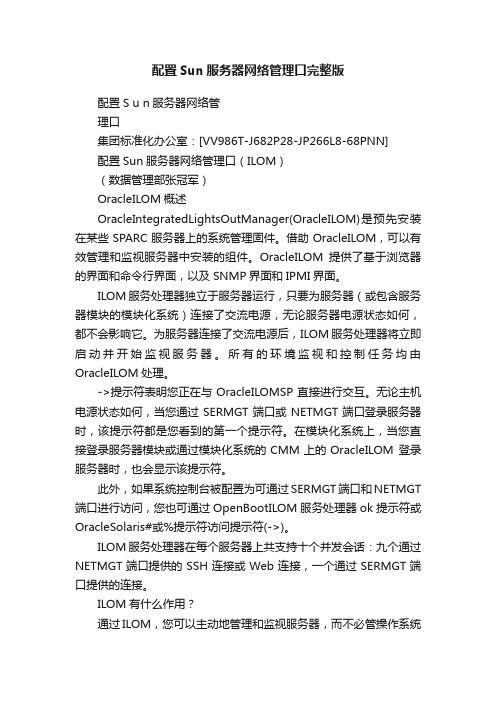
配置Sun服务器网络管理口完整版配置S u n服务器网络管理口集团标准化办公室:[VV986T-J682P28-JP266L8-68PNN]配置Sun服务器网络管理口(ILOM)(数据管理部张冠军)OracleILOM概述OracleIntegratedLightsOutManager(OracleILOM)是预先安装在某些SPARC服务器上的系统管理固件。
借助OracleILOM,可以有效管理和监视服务器中安装的组件。
OracleILOM提供了基于浏览器的界面和命令行界面,以及SNMP界面和IPMI界面。
ILOM服务处理器独立于服务器运行,只要为服务器(或包含服务器模块的模块化系统)连接了交流电源,无论服务器电源状态如何,都不会影响它。
为服务器连接了交流电源后,ILOM服务处理器将立即启动并开始监视服务器。
所有的环境监视和控制任务均由OracleILOM处理。
->提示符表明您正在与OracleILOMSP直接进行交互。
无论主机电源状态如何,当您通过SERMGT端口或NETMGT端口登录服务器时,该提示符都是您看到的第一个提示符。
在模块化系统上,当您直接登录服务器模块或通过模块化系统的CMM上的OracleILOM 登录服务器时,也会显示该提示符。
此外,如果系统控制台被配置为可通过SERMGT端口和NETMGT 端口进行访问,您也可通过OpenBootILOM服务处理器ok提示符或OracleSolaris#或%提示符访问提示符(->)。
ILOM服务处理器在每个服务器上共支持十个并发会话:九个通过NETMGT端口提供的SSH连接或Web连接,一个通过SERMGT端口提供的连接。
ILOM有什么作用?通过ILOM,您可以主动地管理和监视服务器,而不必管操作系统状态如何,从而为您提供了可靠的快速远程管理(LightsOutManagement,LOM)系统。
使用LOM,您可以主动地进行以下工作:即刻了解发生的硬件错误和故障远程控制服务器的电源状态查看主机的图形控制台和非图形控制台查看系统中的传感器和指示灯的当前状态确定系统的硬件配置使用IPMIPET、SNMP陷阱或电子邮件警报接收生成的有关系统事件的预告警报ILOM服务处理器(serviceprocessor,SP)运行其自己的嵌入式操作系统并具有专用以太网端口,这两者一起提供了带外管理功能。
服务器网络配置管理的技巧

服务器网络配置管理的技巧随着互联网的快速发展,服务器网络配置管理变得越来越重要。
一个良好的网络配置管理可以提高服务器的性能、安全性和稳定性,保障网络的正常运行。
下面将介绍一些服务器网络配置管理的技巧,帮助管理员更好地管理服务器网络配置。
一、网络拓扑设计在进行服务器网络配置管理之前,首先需要进行网络拓扑设计。
网络拓扑设计是指根据实际需求和网络规模,设计出合理的网络拓扑结构。
合理的网络拓扑结构可以提高网络的性能和可靠性,减少故障发生的可能性。
在设计网络拓扑时,需要考虑网络设备的布局、连接方式、带宽分配等因素,确保网络的稳定运行。
二、IP地址规划IP地址是服务器在网络中的唯一标识,合理的IP地址规划可以简化网络管理和故障排查。
在进行IP地址规划时,需要考虑网络的划分、子网掩码、网关设置等因素,确保每个设备都能够正常通信。
此外,还需要注意IP地址的冲突和重复使用,避免造成网络故障。
三、网络设备配置网络设备是服务器网络配置管理的重要组成部分,需要进行合理的配置和管理。
在配置网络设备时,需要设置正确的参数,包括IP地址、子网掩码、网关、DNS服务器等信息。
此外,还需要配置防火墙、路由器、交换机等设备,确保网络的安全性和稳定性。
四、网络服务配置服务器网络配置管理还涉及到各种网络服务的配置,包括Web服务、邮件服务、数据库服务等。
在配置网络服务时,需要根据实际需求进行设置,确保服务的正常运行。
同时,还需要注意服务的安全性和性能优化,避免出现服务故障或性能瓶颈。
五、网络监控与优化网络监控是服务器网络配置管理中至关重要的一环,可以帮助管理员及时发现和解决网络问题。
通过网络监控工具,管理员可以实时监测网络设备和服务的运行状态,及时处理异常情况。
此外,还可以通过网络优化工具对网络进行调优,提高网络的性能和稳定性。
六、安全策略配置网络安全是服务器网络配置管理中的重要方面,需要制定合理的安全策略来保护网络安全。
在配置安全策略时,需要设置防火墙规则、访问控制列表、加密通信等措施,确保网络不受攻击和入侵。
【精编范文】system系统进程占网速word版本 (4页)

本文部分内容来自网络整理,本司不为其真实性负责,如有异议或侵权请及时联系,本司将立即删除!== 本文为word格式,下载后可方便编辑和修改! ==system系统进程占网速篇一:Win8.1系统System.exe进程占用磁盘率高达100%如何解决有用户反馈在Win8.1正式版系统运行速度非常慢,打开任务管理器发现System.exe进程占用磁盘率高达100%,System.exe进程是什么?有什么办法能够解决此问题?System.exe属于系统进程,所以一般来说可以通过系统设置解决此类问题,下面小编分享一些解决方法给大家,用户可根据下面教程来解决此问题。
1、关闭家庭组Win+X—控制面板→操作中心→维护→关闭家庭组。
2、关闭家庭组服务:WIN+R运行Services.msc,找到 HomeGroup Listener 和HomeGroup PRovider 服务,分别停止和禁用这2个服务。
3、关闭TCP/IPV6协议打开网络和共享中心→更改适配器设置→网络连接→ internet协议版本6(tcp/ipv6)的前面的勾去掉,然后确定退出。
4、关闭Windows defenderWin8下微软默认杀毒MSE和Windows Defender合二为一了,当我们打开EXE,压缩包比较多的文件夹,它就会一直扫描,解决办法:快捷键Win+X →控制面板→Windows Defender →设置→实施保护→ 去掉勾和管理员→启用Windows Defender →去掉勾。
篇二:system进程cpu占用资源降低的方法【问题描述】:system进程占用cpu100%,或是开很多程序导致cpu占用100%,一直降不下来【解决方案】:查看虚拟内存,进行调试1.“我的电脑”属性——高级——设置点击“高级”——“更改”需要把虚拟内存更改到哪个分区直接点击对应的分区,然后选择“自定义大小”进行调节。
一般虚拟内存设置为物理内存的1.5——3倍即可。
sun网络配置1

当我们安装完成一台Solaris 10服务器或者工作站后通常要做的是配置网络接口,这样Solaris 10服务或者工作站才能和网络中的其他计算机进行联机。
一、理解Solaris网络配置文件常常有读者会问Uinx (Solaris 当然也在其中)中有没有一个标准的配置文件格式?一句话,没有。
不熟悉Unix 的用户一定会感到沮丧,因为每个配置文件看起来都象是一个要迎接的新挑战。
所以在Solaris 中,每个程序员都可以自由选择他或她喜欢的配置文件格式。
Solaris系统中大多数配置文件都在/etc 目录中。
配置文件可以大致分为下面几类:访问文件、引导和登录/注销、系统管理、网络配置、系统命令等。
本文将要介绍的是网络配置文件,主要包括:1. /etc/hostname.interface该文件是物理网卡的配置文件,这个文件包括一个主机名称或者主机的IP地址。
有le、hme等后缀等。
le是十兆网卡,hme为百兆网卡等等。
后面跟一个数字,第一个十兆网卡为le0,第二个为le1;第二个百兆网卡为hme0,第二个为hme1等。
Solaris 安装程序要求您在安装过程中至少配置一个接口。
自动配置的第一个接口将成为主网络接口。
安装程序为主网络接口和在安装时选择配置的任何其他接口创建/etc/hostname.interface 文件。
如果在安装过程中配置了其他接口,请验证每个接口是否有对应的/etc/hostname.interface 文件。
在Solaris 安装过程中,无需配置多个接口。
但是,如果稍后要将更多接口添加到系统中,则必须手动配置它们。
说明:如一台SUN工作站连接了Internet网和内部网,则可对应创建两个文件分为hostname.le0和hostname.le0:2。
2. /etc/nodename在Solaris 安装过程中指定系统的主机名时,该主机名将输入到/etc/nodename 文件中。
sun网络管理

网络管理(1)设置网络地址和子网掩码1. /etc/hostname.interface/etc/hostname.interface 文件给网卡进行命名,Interface是网卡的型号,有le、hme等。
le是十兆网卡,hme 为百兆网卡等等。
后面跟一个数字,第一个十兆网卡为le0,第二个为le1;第二个百兆网卡为hme0,第二个为hme1等等。
文件的内容是这块网卡的名字,如Sunrise、Sunny。
#more /etc/hostname.le0Sunrise# more /etc/hostname.hme0Sunny2. /etc/hosts文件/etc/hosts文件将网卡名与IP地址进行了映射,与/etc/hostname.interface 协同工作,配置本机网卡地址的IP 地址。
# more /etc/hosts127.0.0.1 localhost loghost172.16.255.1 Sunrise172.18.255.1 Sunny系统名不是主机名,主机名是唯一的,要更改主机名,用命令:hostname。
有了/etc/hostname.interface和/etc/hosts两个文件,系统就知道如何配置网卡了,如第一个百兆网卡的名字是Sunny,其对应的地址是172.18.255.1。
3. /etc/netmasks文件将网络的IP地址与网络地址联系一起,划分子网。
如果是处于标准网段,则不需要配置标准网段:A类网:0-127(127用于本地地址)掩码:255..0.0.0B类网:128-191 掩码:255.255.0.0C类网:192-223 掩码:255.255.255.0D类网:224-254(用于多址广播)要配一个B类地址:172.16.255.1掩码为:255.255.255.0etc/netmasks文件中写:172.16.255.0 255.255.255.04. ifconfig命令检测网络端口状态#ifconfig -a配置网络端口地址#ifconfig le0 172.16.255.1 netmask 255.255.255.0配置网络端口状态#ifconfig le0 up/down配置网络端口是否可用#ifconfig le0 plumb/unplumb5. ping命令检测网络状态测试网络速度(2)路由和网关1. /etc/defaulrouter文件/etc/defaulrouter文件配置系统的缺省路由,防止不必要的路由进程,适用于只有一个路由器通向其它网段的网络。
- 1、下载文档前请自行甄别文档内容的完整性,平台不提供额外的编辑、内容补充、找答案等附加服务。
- 2、"仅部分预览"的文档,不可在线预览部分如存在完整性等问题,可反馈申请退款(可完整预览的文档不适用该条件!)。
- 3、如文档侵犯您的权益,请联系客服反馈,我们会尽快为您处理(人工客服工作时间:9:00-18:30)。
配置S u n服务器网络管理口精编W O R D版 IBM system office room 【A0816H-A0912AAAHH-GX8Q8-GNTHHJ8】
配置Sun服务器网络管理口(ILOM)
(数据管理部张冠军)
Oracle?ILOM?概述
Oracle?Integrated?Lights?Out?Manager?(Oracle?ILOM)?是预先安装在某些?SPARC?服务器上的系统管理固件。
借助?Oracle?ILOM,可以有效管理和监视服务器中安装的组件。
Oracle?ILOM?提供了基于浏览器的界面和命令行界面,以及?SNMP?界面和?IPMI?界面。
ILOM?服务处理器独立于服务器运行,只要为服务器(或包含服务器模块的模块化系统)连接了交流电源,无论服务器电源状态如何,都不会影响它。
为服务器连接了交流电源后,ILOM?服务处理器将立即启动并开始监视服务器。
所有的环境监视和控制任务均
由?Oracle?ILOM?处理。
->?提示符表明您正在与?Oracle?ILOM?SP?直接进行交互。
无论主机电源状态如何,当您通过?SER?MGT?端口或?NET?MGT?端口登录服务器时,该提示符都是您看到的第一个提示符。
在模块化系统上,当您直接登录服务器模块或通过模块化系统的?CMM?上
的?Oracle?ILOM?登录服务器时,也会显示该提示符。
此外,如果系统控制台被配置为可通过?SER?MGT?端口和?NET?MGT?端口进行访问,您也可通过?OpenBoot?ILOM?服务处理器?ok?提示符或?Oracle?Solaris?#?或?%?提示符访问?提示符?(->)。
ILOM?服务处理器在每个服务器上共支持十个并发会话:九个通过?NET?MGT?端口提供的?SSH?连接或?Web?连接,一个通过?SER?MGT?端口提供的连接。
ILOM 有什么作用?
通过 ILOM,您可以主动地管理和监视服务器,而不必管操作系统状态如何,从而为您提供了可靠的快速远程管理 (Lights Out Management, LOM) 系统。
使用 LOM,您可以主动地进行以下工作:
即刻了解发生的硬件错误和故障
远程控制服务器的电源状态
查看主机的图形控制台和非图形控制台
查看系统中的传感器和指示灯的当前状态
确定系统的硬件配置
使用 IPMI PET、SNMP 陷阱或电子邮件警报接收生成的有关系统事件的预告警报ILOM 服务处理器 (service processor, SP) 运行其自己的嵌入式操作系统并具有专用以太网端口,这两者一起提供了带外管理功能。
此外,您可以通过 Sun 支持的服务器主机操作系统(Oracle Solaris、Linux 和 Windows)访问 ILOM。
使用 ILOM,您可以远程管理您的服务器,就如同使用本地连接的键盘、监视器和鼠标一样。
一旦为服务器通电,ILOM 便会立即自动进行初始化。
它提供了功能全面、基于浏览器的Web 界面,并具有等效的命令行界面 (command-line interface, CLI)。
此外,还提供了符合业界标准的 SNMP 界面和 IPMI 界面。
一、串行管理口与网络管理口
如图所示SER MGT为串行管理口,NET MGT为ILOM的网络管理口。
二、网络管理口配置
配置网络管理口网络地址需要用串口进行配置。
用笔记本连接服务器串口,默认用户名密码:root/changeme
以下命令在-->下进行,如果连接串口后显示已经切换到操作系统下,按#.组合键可退出到串口操作命令符下:
-->cd /SP/network
-->show //查看具体网络参数
-->set pendingipdiscovery=static
-->set pendingipaddress=192.168.2.x
-->set pendingipnetmask=255.255.255.0
-->set pendingipgateway=192.168.2.1
-->set commitpending=true
-> set state=enable
三、登录网络管理口
打开浏览器,在地址栏输入刚才配置的地址192.168.2.x,弹出登录界面
默认密码:root/changeme
登录后可以查看服务器的所有硬件信息:
注意:只能看到硬盘的个数,详细信息看不到的。
